Configuración de direcciones IPv6 en puntos de acceso WAP551 y WAP561
Objetivo
Internet está en proceso de transición de IPv4 a IPv6, que es el estándar de direcciones IP de próxima generación. IPv6 elimina el problema de escasez de direcciones de IPv4, ya que IPv6 utiliza direcciones de 128 bits en lugar de las direcciones de 32 bits que se utilizan en IPv4. Dado que estos estándares están en transición, a veces se desea la funcionalidad de IPv4 e IPv6 en los dispositivos de comunicación.
El objetivo de este documento es mostrarle cómo utilizar la página IPv6 Addresses (Direcciones IPv6) para configurar las direcciones IPv6 en WAP551 y WAP561. Las direcciones IPv6 se pueden configurar de forma dinámica mediante DHCP o manualmente.
Dispositivos aplicables
· WAP551
· WAP561
Versión del software
· v1.0.4.2: WAP561
Configuración de direcciones IPv6
Paso 1. Inicie sesión en la utilidad de configuración del punto de acceso y seleccione LAN > Direcciones IPv6. Se abre la página Direcciones IPv6:
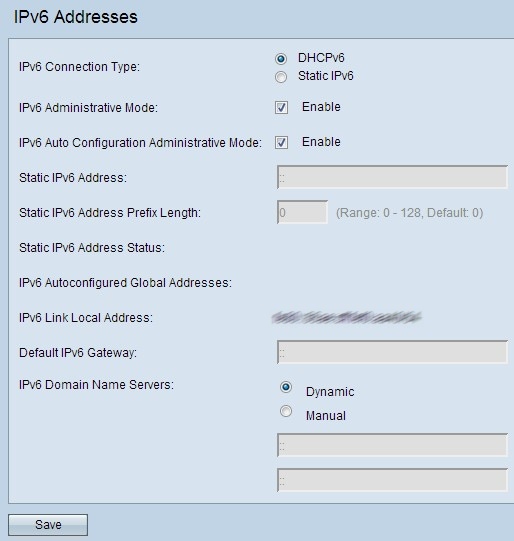
Paso 2. Haga clic en los botones de opción IPv6 Connection Type que desee.
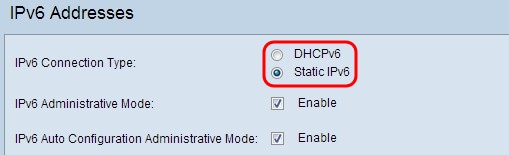
Las opciones se describen de la siguiente manera:
· DHCPv6: asigna dinámicamente la dirección IPv6 mediante el servidor DHCP.
· IP estática: el usuario asigna la dirección IPv6.
Paso 3. (Opcional) Si desea permitir el acceso de administración IPv6 al punto de acceso, marque la casilla de verificación Enable en el campo IPv6 Administrative Mode.

Paso 4. (Opcional) Si desea que el dispositivo detecte automáticamente sus direcciones IPv6 y su gateway a través de los anuncios de router recibidos en el puerto LAN, marque la casilla de verificación Enable en el campo IPv6 Auto Configuration Administrative Mode. Los puntos de acceso pueden tener varias direcciones IPv6 autoconfiguradas.
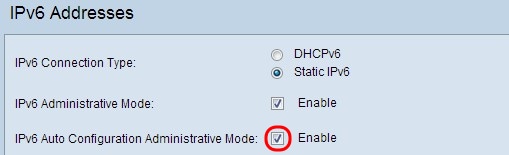
Nota: Si se selecciona DHCPv6 en el paso 2, vaya directamente al paso 8.
Paso 5. Introduzca la dirección IPv6 que desee para el punto de acceso en el campo Static IPv6 Address. Se trata de una dirección IPv6 única en la red.
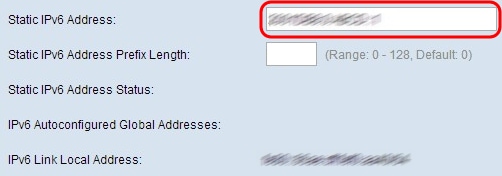
Paso 6. Ingrese la longitud del prefijo de la dirección estática en el campo Longitud del Prefijo de la Dirección IPv6 Estática. La longitud del prefijo es un número entero en el rango de 0 a 128 que especifica la porción de red de la dirección IPv6. Esto es comparable a la máscara de subred en IPv4.

Nota: Si se asignan automáticamente una o más direcciones IPv6, dichas direcciones se mostrarán en el campo IPv6 Autoconfigured Global Addresses (Direcciones globales IPv6 configuradas automáticamente).
Nota: El campo IPv6 Link Local Address (Dirección local de enlace IPv6) muestra sólo las direcciones físicas locales de un segmento. La dirección local del link es una dirección unicast IPv6 específica localmente que se puede configurar automáticamente en cualquier interfaz que utilice el prefijo local del link FE80::/10.
Paso 7. Introduzca la dirección IPv6 de la puerta de enlace predeterminada en el campo Default IPv6 Gateway. La puerta de enlace predeterminada suele ser un router que conecta la red a otras redes más grandes, como Internet. Los paquetes de datos, cuyas direcciones no se conocen o no se reconocen, se envían a la puerta de enlace predeterminada.
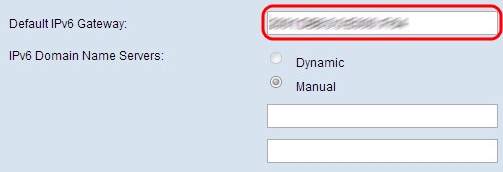
Paso 8. Si DHCPv6 está seleccionado en el paso 2, haga clic en el botón de opción Dynamic o Manual para elegir un método para asignar la dirección del Domain Name Server. Si selecciona Dinámico, vaya al paso 10.
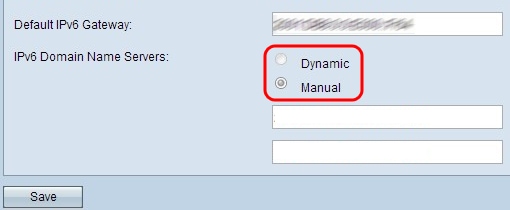
Las opciones se describen de la siguiente manera:
· Dinámico: el servidor DHCP asigna dinámicamente la dirección IPv6 para el servidor DNS.
· IP estática: el usuario asigna manualmente la dirección IPv6 para el servidor DNS.
Paso 9. (Opcional) Si se selecciona IP estática en el paso 2 o Manual en el paso 8, introduzca las direcciones del servidor DNS en los campos IPv6 Domain Name Servers. Se pueden configurar hasta dos servidores de nombres de dominio.
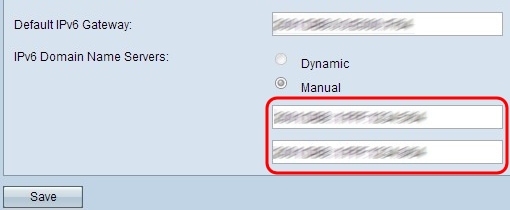
Paso 10. Haga clic en Guardar para guardar la configuración.

Historial de revisiones
| Revisión | Fecha de publicación | Comentarios |
|---|---|---|
1.0 |
11-Dec-2018 |
Versión inicial |
 Comentarios
Comentarios